win10应用商店下载的游戏无法连接网络怎么办?
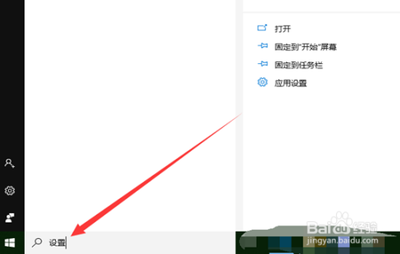
解决Win10应用商店下载的游戏无法连接网络的问题
在使用Windows 10操作系统时,用户可能会遇到应用商店下载的游戏无法连接网络的问题。以下是几种解决方法:
更改地区和语言设置
一种可能的解决方法是更改电脑的地区和语言设置。具体操作步骤如下:
- 打开“设置”>“时间和语言”>“区域和语言”。
- 将“国家或地区”改为美国。
- 添加语言,找到英语并点击。
- 将英语设置成默认语言。
完成上述步骤后,再尝试打开应用商店,看是否能够正常连接网络。
重置网络连接属性
另一种解决方法是重置网络连接属性。具体操作步骤如下:
- 右击左下角的开始按钮,在弹出菜单中选择“设置”的菜单项。
- 在打开的Windows10设置窗口中点击“网络和Internet”的图标。
- 在打开的网络窗口中点击左侧边栏的“状态”菜单项,在右侧打开的窗口中点击“更改连接属性”的选项。
- 在打开的网络配置文件窗口中,选择“公用”选项,点击确定按钮即可。
完成上述步骤后,再次尝试打开应用商店,看是否能够正常打开。
重置应用商店缓存
如果上述方法仍然无效,可以尝试重置应用商店缓存。具体操作步骤如下:
- 按Win+R打开运行界面,输入wsreset并回车。
完成上述步骤后,再次尝试打开应用商店,看是否能够正常打开。
检查网络连接和防火墙设置
确保你的电脑已经连接到了稳定的网络,并且网络连接正常。同时,检查防火墙设置,确保防火墙没有阻止应用商店的访问权限。
重启路由器
有时候路由器出现问题会导致无法联网,尝试重启路由器并重新连接网络。
通过上述方法,大多数用户可以解决Win10应用商店下载的游戏无法连接网络的问题。如果问题依然存在,建议联系专业技术支持人员获取进一步的帮助。
本篇文章所含信息均从网络公开资源搜集整理,旨在为读者提供参考。尽管我们在编辑过程中力求信息的准确性和完整性,但无法对所有内容的时效性、真实性及全面性做出绝对保证。读者在阅读和使用这些信息时,应自行评估其适用性,并承担可能由此产生的风险。本网站/作者不对因信息使用不当或误解而造成的任何损失或损害承担责任。
